EXCEL2010を使うコツ♪乗換えをスムーズに♪2♪
みなさま、
 こんにちは!いちだんと秋めいてきた
こんにちは!いちだんと秋めいてきた
 こんにちは!いちだんと秋めいてきた
こんにちは!いちだんと秋めいてきた埼玉からお届けしています♪
先週、新しくエクセルブログのキャラクターが誕生しました!
彼女の名前、みなさま、考えていただいてますか?
まだまだ、募集中ですー♪
コメント欄まで、どしどしお寄せくださいね。
お待ちしてま~す♪
印刷補正ソフト(Excel用)プレゼント!
なんと!今回、名前を採用させて頂いた方に、
エクセルの印刷補正ソフト
Adjust Print for Excelをプレゼントいたします!
(14日間試用版ダウンロードはこちら)
どしどし、ご応募おまちしておりま~す!
10月24日を締切とさせていただきます。
ぴったりのかわいい名前が見つかるとよいなぁ~^^
◆◆◆◆◆◆◆◆◆◆◆◆◆◆◆◆◆◆◆◆◆◆◆◆◆◆◆◆◆◆◆◆◆◆◆◆◆◆◆◆
さて!エクセルのお話でーす。
これから、エクセルのバージョンが変わる、乗換え予定・・・という方に、
エクセル2003 から 2010 にスムーズに変えられるコツ
をご紹介します。
※好評連載中です。前回はツールバー(を追加してカスタマイズする)のコツをご紹介しました。
第2回
2.ファイルタブ ※ここでは、2010で説明しています(2007を使用の方ごめんなさい)
2010に乗換えみたら、まず、開いてみていただきたいページ(タブ)があります。
それが、ファイルタブ! です。
(2010から追加されたタブで2007にはありません。2007だとOfficeメニューに該当します)
これが!と~っても便利にできているんです。
頻繁に使う機能(標準ツールバーにあったもの)が、だいたい、ここにあるんですよ。
ちょっと感動~♪^^
(1)印刷
そのファイルタブの中で、なんといっても、いちおしは、印刷!です。(図をクリックで拡大)
印刷を選ぶと、下図のように、なんと!?印刷プレビューが同時に表示されます。
①一つの画面で印刷の設定が全てできる
上図の矢印の部分に、
印刷部数、プリンター指定、ページ指定、用紙サイズ、余白、拡大縮小が設定できます。
画面ひとつで印刷するまでに必要な操作(設定)が全部できるように
なっているんですよ。2010、えらい、えらい。^^
②クイックアクセスツールバーに印刷を追加
前回ご紹介した「クイックアクセスツールバー」に「印刷プレビューと印刷」アイコンも追加しておくと、すぐに印刷画面にとべるので、おすすめですよ^^
ぜひお試しくださいね♪
お読みいただきありがとうございます。次回もお楽しみに!
◆◆◆◆◆◆◆◆◆◆◆◆◆◆◆◆◆◆◆◆◆◆◆◆◆◆◆◆◆◆◆◆◆◆◆◆◆◆◆◆
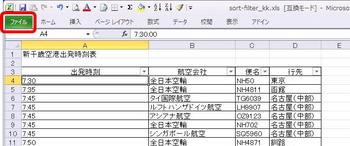
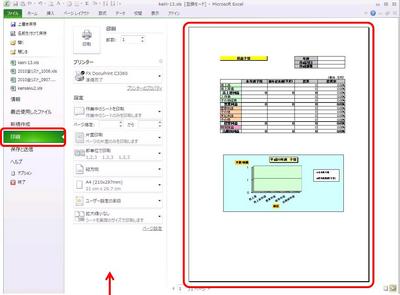
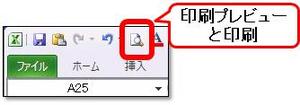



ディスカッション
コメント一覧
ページ指定をして印刷すると、他のシートを印刷するときに出力ページが残ってしまいます。
以前のバージョンではシートが変わるとクリアーされていたので、紙をムダにすることがありませんでした。
設定等でもとに戻せないでしょうか?
教えてください。
佐藤様、ご質問どうもありがとうございます!
わたしはまだ同じ現象に出会っていなかったです。。。
もとに戻せる設定があるかどうか、調べてみます♪
また、このコメント欄でお答えできれば、と思います。